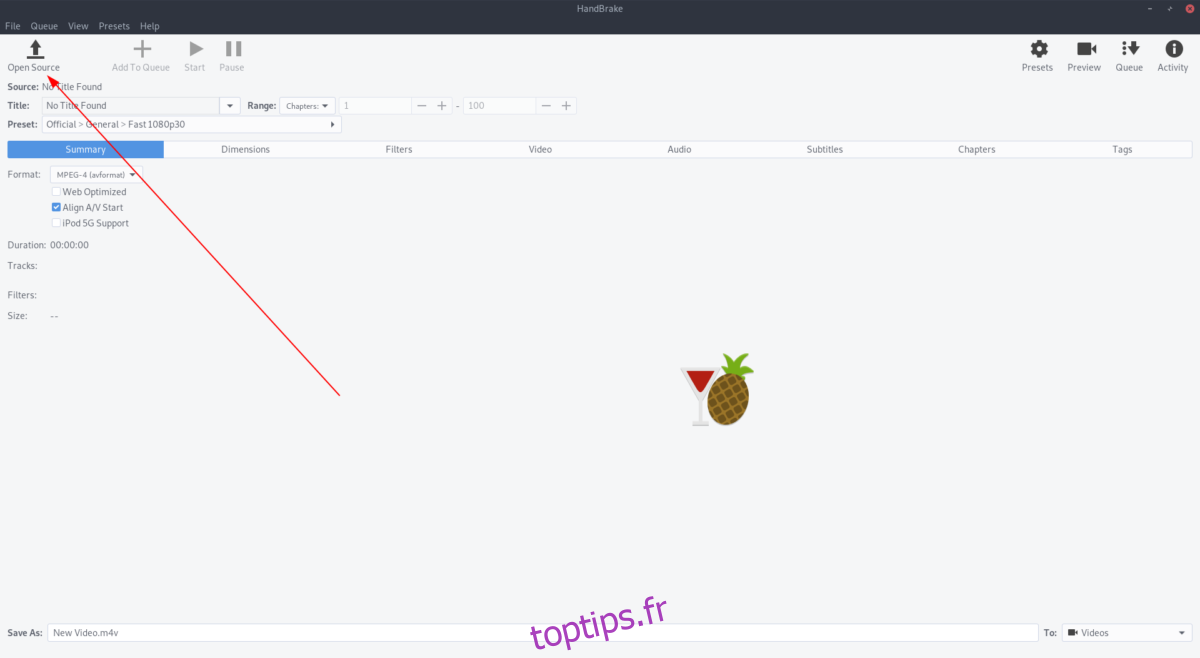Avez-vous des fichiers vidéo que vous souhaitez transcoder dans un format différent sur votre PC Linux? Vous ne savez pas comment le faire? Nous pouvons aider. Suivez ce guide pendant que nous vous montrons comment transcoder des fichiers vidéo sous Linux
Table des matières
GUI – Frein à main
Handbrake est un excellent outil d’interface graphique pour Linux (et d’autres plates-formes) qui peut être utilisé pour transcoder des fichiers vidéo assez facilement. Pour commencer à transcoder vos vidéos avec l’outil Handbrake, vous devez installer l’application. Pour installer Handbrake, ouvrez une fenêtre de terminal. Ensuite, suivez les instructions d’installation en ligne de commande décrites ci-dessous qui correspondent au système d’exploitation que vous utilisez pour faire fonctionner l’application.
Ubuntu
Installez Handbrake sur Ubuntu avec la commande Apt ci-dessous.
sudo apt install handbrake
Debian
Obtenez Handbrake pour Debian en entrant la commande Apt-get suivante dans un terminal.
sudo apt-get install handbrake
Arch Linux
Sur Arch Linux, installez Handbrake avec la commande Pacman.
sudo pacman -S handbrake
Feutre
Les utilisateurs de Fedora peuvent obtenir Handbrake avec la commande Dnf.
sudo dnf install handbrake
OpenSUSE
Les utilisateurs d’OpenSUSE peuvent faire fonctionner Handbrake avec la commande Zypper.
sudo zypper install handbrake
Paquet Snap
L’outil de transcodage vidéo Handbrake est disponible pour tous les utilisateurs Linux via le magasin de packages Snap. Pour installer l’application, assurez-vous que le runtime Snap est installé sur votre système. Ensuite, exécutez la commande ci-dessous.
sudo snap install handbrake
Flatpak
Handbrake est disponible sur l’App Store Flathub. Pour installer l’application de cette manière, procédez comme suit. Tout d’abord, assurez-vous que le runtime Flatpak est installé. Ensuite, entrez les deux commandes ci-dessous pour que tout fonctionne.
flatpak remote-add --if-not-exists flathub https://flathub.org/repo/flathub.flatpakrepo flatpak install flathub fr.handbrake.ghb
Transcodage de fichiers avec Handbrake
Le transcodage signifie convertir un fichier d’un format à un autre. Pour le faire dans Handbrake, suivez les instructions étape par étape ci-dessous.
Étape 1: Ouvrez l’application Handbrake sur le bureau en la recherchant dans le menu de l’application. Ensuite, avec l’application ouverte, trouvez le bouton «Open Source» et cliquez dessus avec la souris.
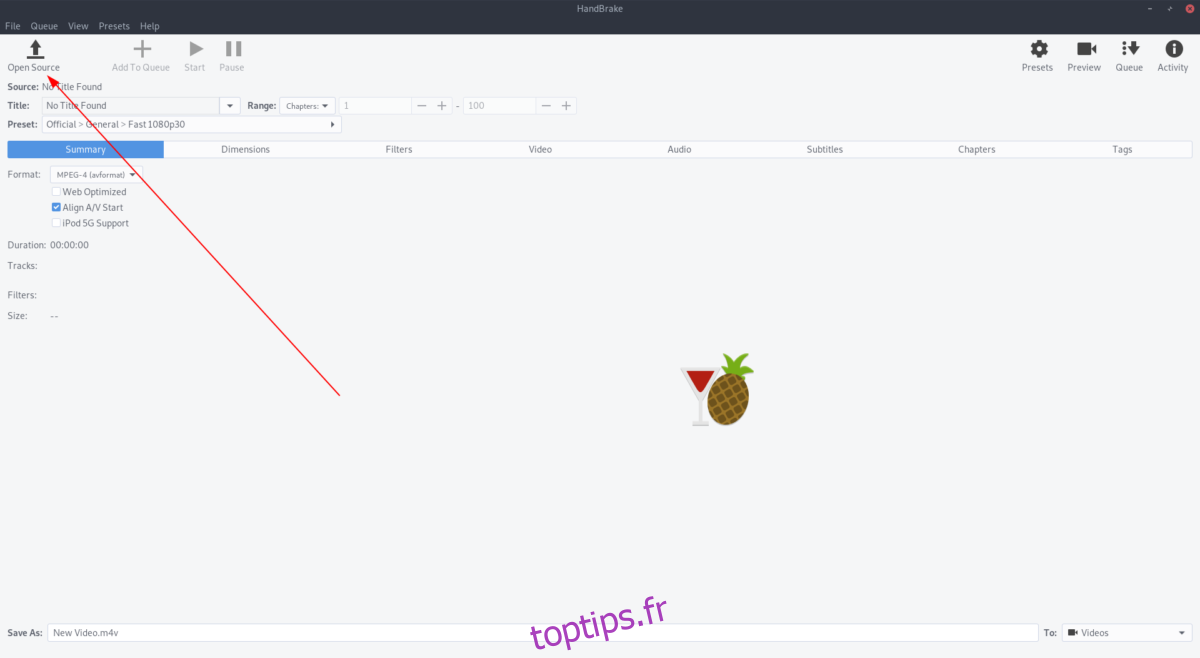
Étape 2: Après avoir cliqué sur le bouton «Ouvrir la source», une boîte de dialogue d’ouverture de fichier apparaîtra. Dans cette boîte, recherchez le fichier vidéo que vous souhaitez convertir d’un format à l’autre. Cliquez sur «Ouvrir» dans la boîte pour ajouter le fichier à Handbrake.
Étape 3: Lors de l’ajout du fichier vidéo à Handbrake, vous le verrez dans la fenêtre d’aperçu. De là, localisez le menu «Preset» et cliquez dessus avec la souris.
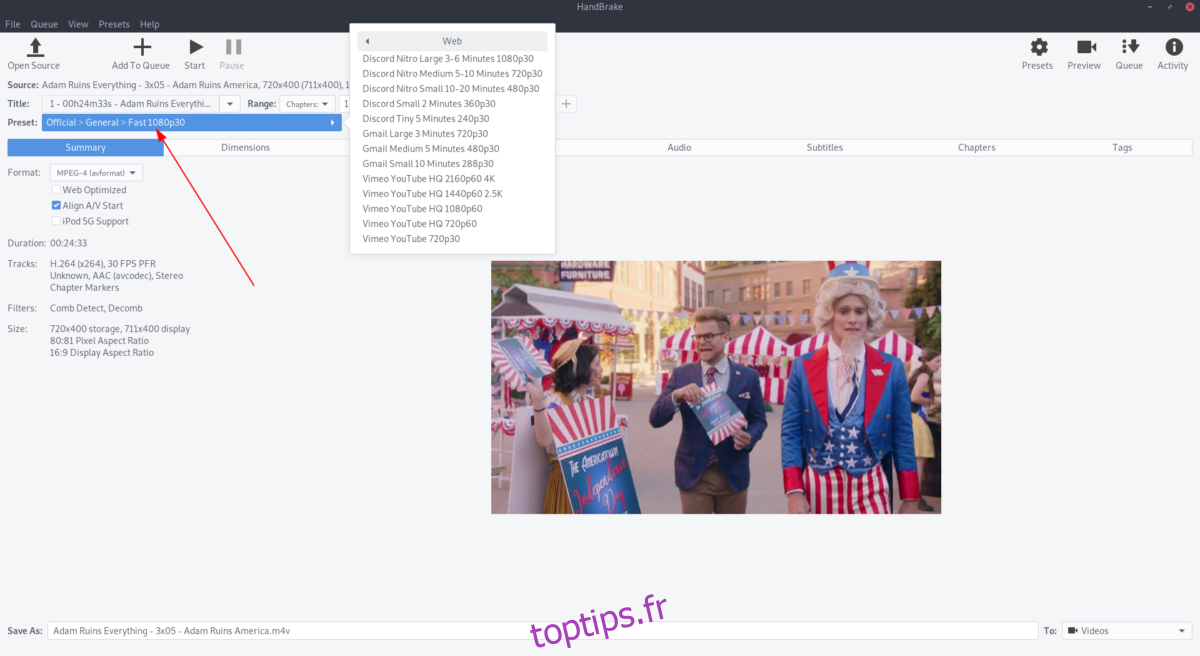
Recherchez dans le menu «Préréglage» le format de transcodage qui correspond le mieux à vos besoins.
Étape 4: Localisez le bouton «Démarrer» dans Handbrake et cliquez dessus pour démarrer le processus de transcodage. Gardez à l’esprit que ce processus prendra beaucoup de temps. Sois patient!
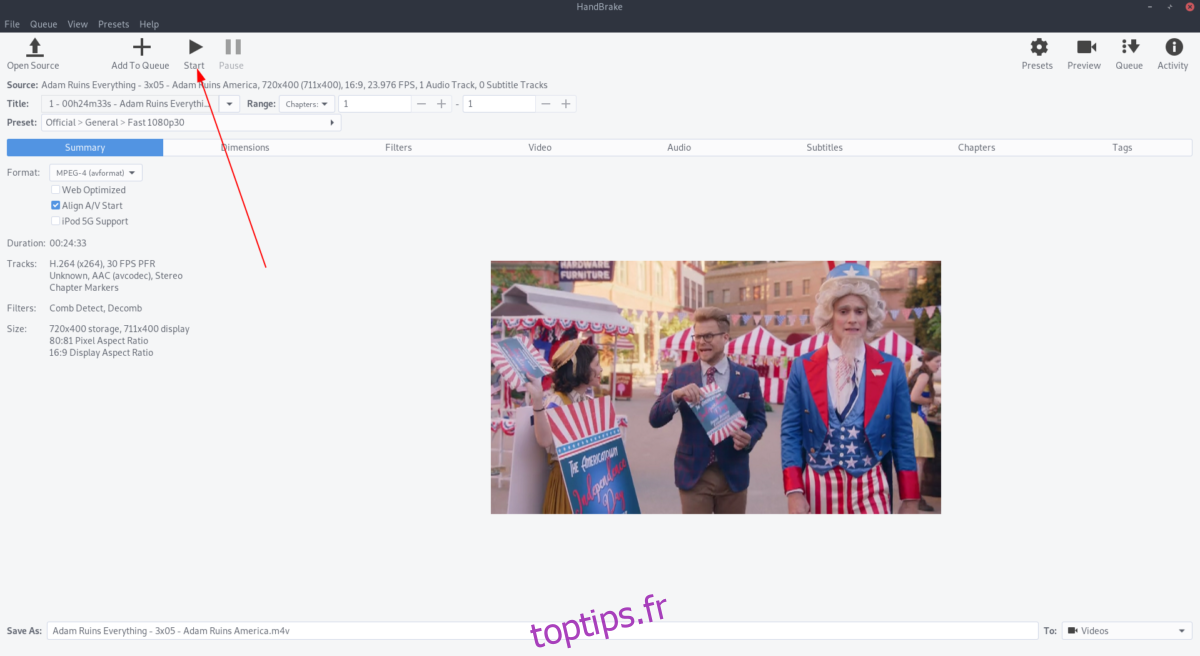
Lorsque le processus est terminé, Handbrake vous donnera une notification d’achèvement. Votre fichier transcodé se trouve dans le dossier «Vidéos».
Ligne de commande – FFMpeg
L’outil FFMPeg est un utilitaire de ligne de commande qui peut être utilisé pour transcoder facilement des fichiers vidéo dans différents formats. Cependant, avant de pouvoir passer en revue le processus de transcodage, nous devons montrer comment installer l’application sur votre système.
Pour démarrer l’installation de FFMPeg sur votre PC Linux, ouvrez une fenêtre de terminal. Ensuite, suivez les instructions d’installation en ligne de commande ci-dessous qui correspondent au système d’exploitation Linux que vous utilisez actuellement.
Ubuntu
Sur Ubuntu, l’application FFPMpeg peut être facilement installée sur le système avec la commande Apt.
sudo apt install ffmpeg
Debian
Utilisez-vous Debian? Faites fonctionner FFMpeg avec la commande Apt-get.
sudo apt-get install ffmpeg
Arch Linux
Les utilisateurs d’Arch Linux peuvent installer FFMpeg avec l’outil Pacman.
sudo pacman -S ffmpeg
Feutre
Les utilisateurs de Fedora Linux peuvent installer FFMpeg avec la commande Dnf.
sudo dnf install ffmpeg
OpenSUSE
Sur OpenSUSE Linux, installez FFMpeg avec Zypper.
sudo zypper install ffmpeg
Transcodage de fichiers avec FFMPeg
Transcoder des fichiers d’un format à l’autre avec FFMpeg dans la ligne de commande n’est pas aussi difficile qu’il y paraît. Pour ce faire, suivez les instructions étape par étape ci-dessous.
Étape 1: Ouvrez une fenêtre de terminal sur le bureau. Ensuite, avec la fenêtre du terminal ouverte, utilisez la commande CD pour déplacer la session du terminal vers l’emplacement du fichier vidéo dans lequel vous souhaitez transcoder.
Remarque: dans cet exemple, la vidéo dans laquelle nous souhaitons convertir se trouve dans le dossier «Vidéos». Le vôtre peut différer. Assurez-vous de modifier la commande ci-dessous en fonction de vos besoins.
cd ~/Videos
Étape 2: spécifiez le fichier d’entrée dans la commande ffmpeg -i ci-dessous. Dans cet exemple, le fichier vidéo sera example-video.mp4.
ffmpeg -i example-video.mp4
Étape 3: Spécifiez le fichier de sortie que vous souhaitez que FFMpeg génère. Par exemple, pour convertir example-video.mp4 en fichier AVI, procédez comme suit.
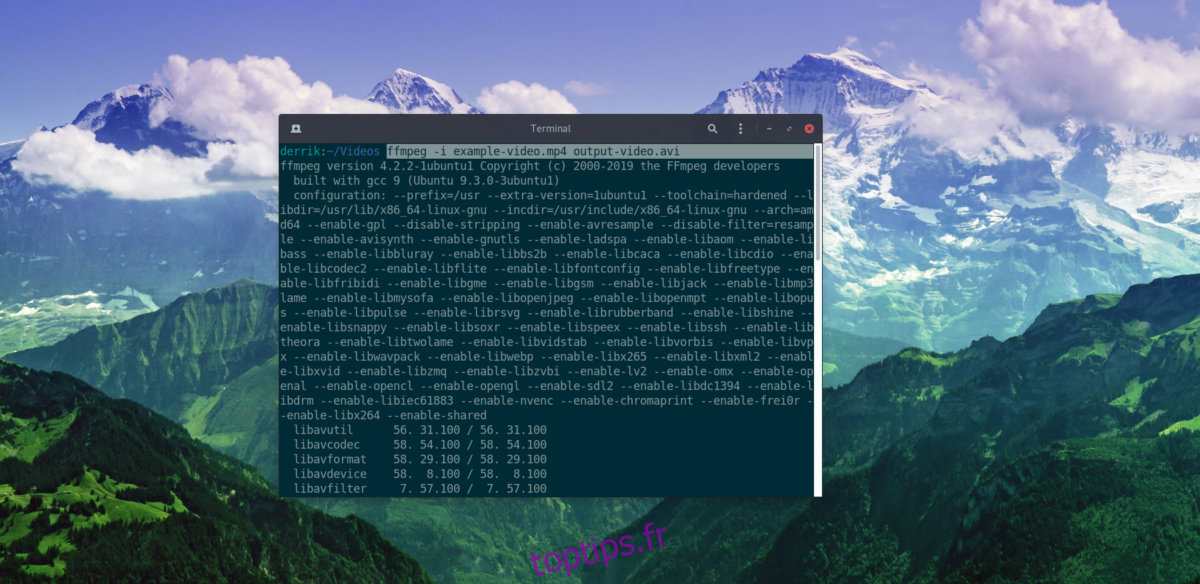
ffmpeg -i example-video.mp4 output-video.avi
Ou, pour convertir en MKV, vous feriez:
ffmpeg -i example-video.mp4 output-video.mkv
FFMpeg transcodera votre fichier vidéo dans pratiquement n’importe quel format de fichier vidéo. Spécifiez-le simplement dans la commande.
ffmpeg -i example-video.mp4 output-video.DESIRED.VIDEO.FORMAT
Étape 4: Appuyez sur la touche Entrée pour démarrer le processus de transcodage. Une fois le processus terminé, le fichier de sortie converti se trouve dans le même répertoire que la vidéo source.